Bluetooth er et godt værktøj, du kan bruge til at besvare opkaldene, afspille musik og overføre meddelelser, billeder og filer, selvom du kan bruge det til at spille spil. Det kan være et stort problem, at din iPhone Bluetooth ikke fungerer. Når din Bluetooth ikke fungerer, skal du ikke være bange. Heldigvis introducerer vi her 5 bedste løsninger til dig for at løse dette problem.
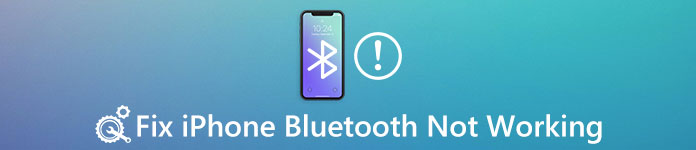
- Del 1: Almindelig iPhone Bluetooth fungerer ikke, du kan få adgang
- Del 2: Sådan repareres Bluetooth på iPhone ikke fungerer
del 1: Fælles iPhone Bluetooth fungerer ikke, du kan få adgang
Faktisk er der mange grunde til, at Bluetooth på iPhone ikke virker. For eksempel fungerer din Bluetooth muligvis ikke på iPhone 15, som er opdateret til iOS 17. Eller der er noget galt med din iPhone eller enhed. Eller det område, du opretter forbindelse mellem iPhone og enheder, er for langt til at forbinde med hinanden. Og før du bruger din Bluetooth, skal du sørge for at den er åben. Hvis alle tingene er korrekte, men din iPhone Bluetooth stadig ikke fungerer, kan du følge de følgende måder til at løse dette spørgsmål.
del 2: Sådan Fix Bluetooth på iPhone ikke fungerer
Løsning 1: Slå OFF / ON Bluetooth
Nogle gange kan du slukke for Bluetooth og tænde igen, så iPhone Bluetooth ikke fungerer. Hvis du vil tænde eller slukke for din Bluetooth, er der tre måder, du kan følge.
1. Åbn indstillinger-appen, som er på hovedskærmen på din iPhone. Tryk så på Bluetooth-knappen og tryk på kontakten, som er ved siden af Bluetooth for at slukke for den. Din Bluetooth er slukket, hvis kontakten er grå, mens kontakten er grøn. Tryk derefter på kontakten igen for at tænde den.
2. Stryg først op fra bunden af skærmen for at åbne Kontrolcenter. Så vil du se Bluetooth-knappen, og den vil være sort inde i en grå cirkel, når den er slukket, og vil være hvid inde i en blå cirkel, når den er tændt. Du skal trykke to gange på Bluetooth-knappen for at slukke den og derefter tænde den.
3. Du kan også slå Bluetooth fra ved hjælp af Siri. Tryk og hold på startknappen for at tænde Siri og sig bare "Hey, Siri." Sluk derefter Bluetooth ved at sige "Sluk Bluetooth", og tænd den ved at sige "Slå Bluetooth til."
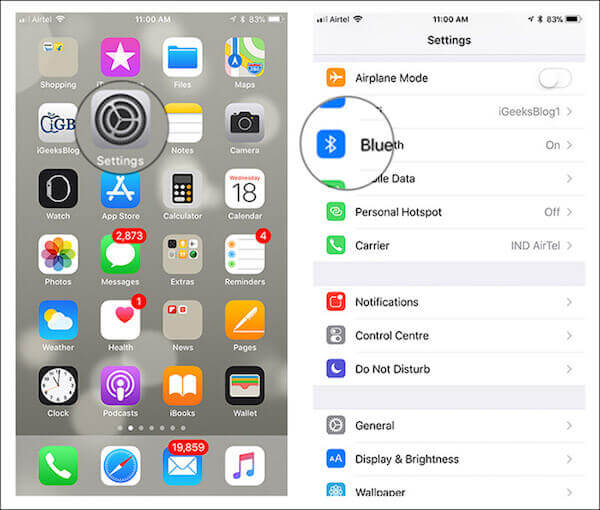
Løsning 2: Nulstil din enhed
Du kan også genstarte din enhed hårdt for at reparere, at iPhone Bluetooth ikke fungerer. Det kan virkelig hjælpe, når du har problemer med din iPhone. Hvis din Bluetooth ikke virker på iPhone 6, skal du bare trykke på og holde både startknappen og tænd/sluk-knappen nede, indtil du ser Apple-logoet vises på din skærm. Hvis du bruger iPhone 7/7 Plus, skal du trykke og holde lydstyrken ned og tænd/sluk-knappen nede på samme tid. Hvis du bruger iPhone 8/8 Plus eller nyere, skal du trykke og hurtigt slippe lydstyrke op-knappen og derefter trykke og hurtigt slippe lydstyrke ned-knappen. Dernæst skal du trykke på tænd/sluk-knappen og holde den nede, indtil du ser Apple-logoet dukker op, og du har nu nulstillet din iPhone.
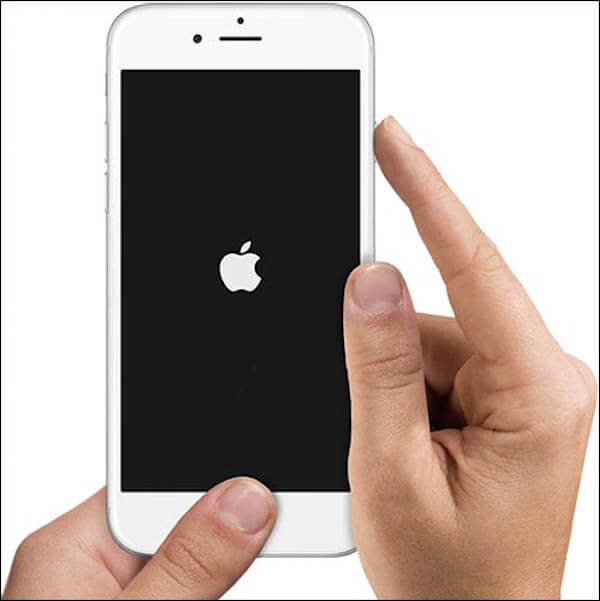
Løsning 3: Glem Bluetooth-enhed
Når din Bluetooth på iPhone ikke fungerer, kan du også prøve at glemme Bluetooth-enheden. Hvis du vælger at glemme en Bluetooth-enhed, er det ligesom enheden aldrig var forbundet til din iPhone. Og næste gang du tilslutter enheden, vil det være som om din iPhone er første gang at oprette forbindelse til denne enhed. For at glemme Bluetooth-enheden skal du først åbne appen Indstillinger på din iPhone. Tryk derefter på Bluetooth og tryk på "i", som er ved siden af den Bluetooth-enhed, du vil glemme. Nu kan du trykke på Glem denne enhed og bekræfte denne anmodning. Når du har glemt denne enhed med succes, kan du oprette forbindelse igen til din iPhone ved at sætte denne enhed i parringstilstand. Hvis din Bluetooth på iPhone stadig ikke fungerer, skal du prøve andre metoder.
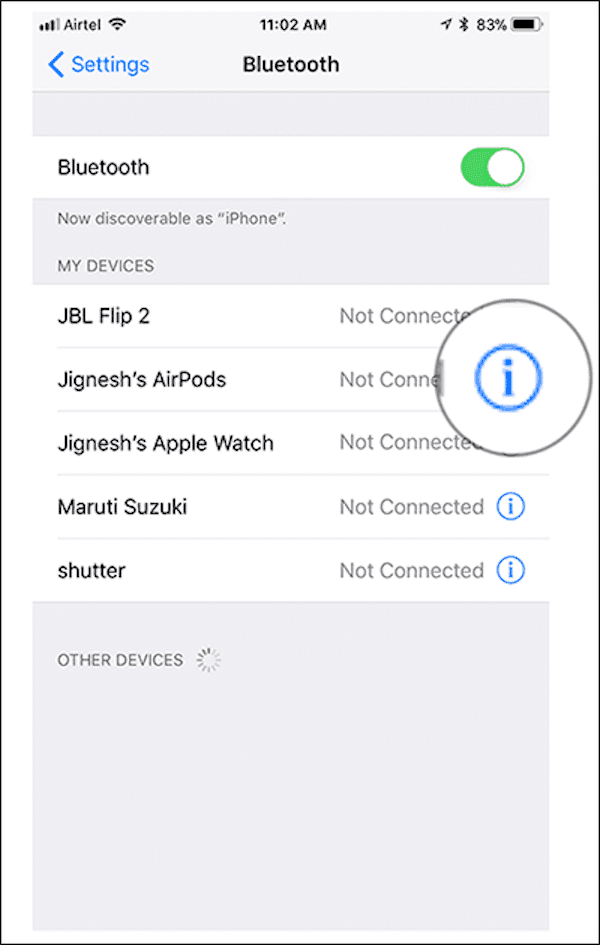
Løsning 4: Nulstil alle indstillinger
Hvis de metoder, vi har nævnt ovenfor, stadig ikke kan hjælpe dig med at løse iPhone Bluetooth fungerer ikke problem, kan du prøve at nulstille alle indstillinger for at løse dette spørgsmål. Måden at nulstille alle indstillinger på er virkelig let at følge. Først og fremmest skal du åbne appen Indstillinger på din hovedskærm på din iPhone. Tryk derefter på Generelt på skærmbilledet Indstillinger, og tryk på Nulstil. Dernæst kan du trykke på Nulstil alle indstillinger, og du skal indtaste din iPhone-adgangskode for at bekræfte din anmodning. Derefter nulstiller du alle indstillingerne på din iPhone og prøver at bruge din Bluetooth. Du skal ikke bekymre dig om dine data under processen. Hvis du er bange for at miste iPhone-data, kan du også bruge iPhone Data Recovery til at sikkerhedskopiere eller gendanne dine data.

Løsning 5: Opdater iOS på din iPhone
Hvis alle ovennævnte løsninger ikke har kunnet reparere iPhone Bluetooth ikke fungerer, skyldes det måske, at du ikke har opdateret dit iOS-system. Du kan prøve at opdatere din iOS for at løse dette problem. Gå til Indstillinger, og tryk derefter på Generelt. Tryk på Softwareopdatering, og tryk derefter på Installer nu. Når du har indtastet din adgangskode og accepteret vilkårene, har du lov til at downloade og installere den nyeste version af iOS. Downloadprocessen kan tage et par minutter. Sørg for, at din telefon er tilsluttet Wi-Fi og har strøm nok.

Hvis du bekymrer dig om at miste vigtige data under opdatering af iOS, kan du bruge iPhone Data Recovery at gendanne dine data. Det er den bedste opsving software, du kan bruge til at gendanne tabte data fra alle iOS-enheder, herunder iPhone, iPad, iPod. Det er virkelig et professionelt program, der hjælper dig med at gendanne dine slettede eller tabte filer, herunder fotos, meddelelser, kontakter og så videre, fordi det understøtter mere end 20-filtyper fra en hvilken som helst iOS-enhed. Skridtene til at bruge denne vidunderlige applikation er også let. Du skal bare forbinde din enhed til computeren og vælge tilstanden og de filer, du vil gendanne, og derefter gendanne dem med et enkelt klik. Du vil blive forelsket i dette store opsving, når du bruger det.

Du kan også gerne vide: Sådan Løs iPhone-billeder, der ikke vises i iPhoto / Billeder på Mac
Konklusion
Efter at have læst denne artikel skal du lære at reparere iPhone Bluetooth ikke fungerer. Og håber, at disse metoder kan hjælpe dig, når du har brug for det. Har du nogensinde rettet iPhone Bluetooth ikke fungerer korrekt? Hvis ja, kan du dele din oplevelse med os i kommentarer.



 iPhone Data Recovery
iPhone Data Recovery iOS System Recovery
iOS System Recovery iOS Data Backup & Restore
iOS Data Backup & Restore IOS Screen Recorder
IOS Screen Recorder MobieTrans
MobieTrans iPhone Overførsel
iPhone Overførsel iPhone Eraser
iPhone Eraser WhatsApp-overførsel
WhatsApp-overførsel iOS Unlocker
iOS Unlocker Gratis HEIC Converter
Gratis HEIC Converter iPhone Location Changer
iPhone Location Changer Android Data Recovery
Android Data Recovery Broken Android Data Extraction
Broken Android Data Extraction Android Data Backup & Gendan
Android Data Backup & Gendan Telefonoverførsel
Telefonoverførsel Data Recovery
Data Recovery Blu-ray afspiller
Blu-ray afspiller Mac Cleaner
Mac Cleaner DVD Creator
DVD Creator PDF Converter Ultimate
PDF Converter Ultimate Windows Password Reset
Windows Password Reset Telefon spejl
Telefon spejl Video Converter Ultimate
Video Converter Ultimate video editor
video editor Screen Recorder
Screen Recorder PPT til Video Converter
PPT til Video Converter Slideshow Maker
Slideshow Maker Gratis Video Converter
Gratis Video Converter Gratis Screen Recorder
Gratis Screen Recorder Gratis HEIC Converter
Gratis HEIC Converter Gratis videokompressor
Gratis videokompressor Gratis PDF-kompressor
Gratis PDF-kompressor Gratis Audio Converter
Gratis Audio Converter Gratis lydoptager
Gratis lydoptager Gratis Video Joiner
Gratis Video Joiner Gratis billedkompressor
Gratis billedkompressor Gratis baggrundsviskelæder
Gratis baggrundsviskelæder Gratis billedopskalere
Gratis billedopskalere Gratis vandmærkefjerner
Gratis vandmærkefjerner iPhone Screen Lock
iPhone Screen Lock Puslespil Cube
Puslespil Cube





